いきなりOpenFOAM (8)
バックステップ流れを計算する(後編)
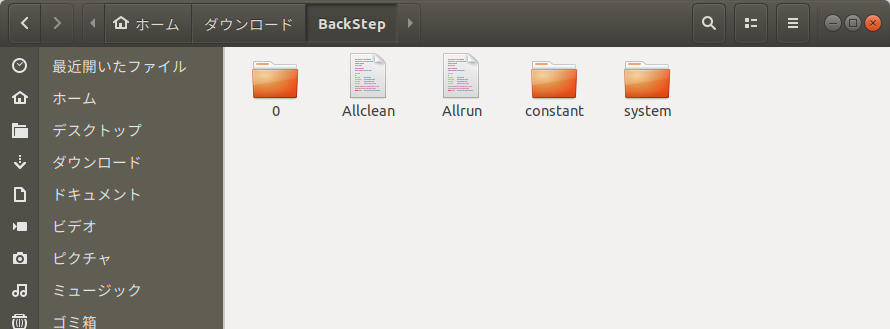
OpenFOAMでのメッシュ分割と計算は、フォルダ内のシェルスクリプト「Allrun」で行います。フォルダ内でマウス右クリック→端末で開くを選択すると、ターミナルが起動します。図26に示すように入力すると、Allrunに実行権限xが与えられます。(Windows環境では必要ありません)
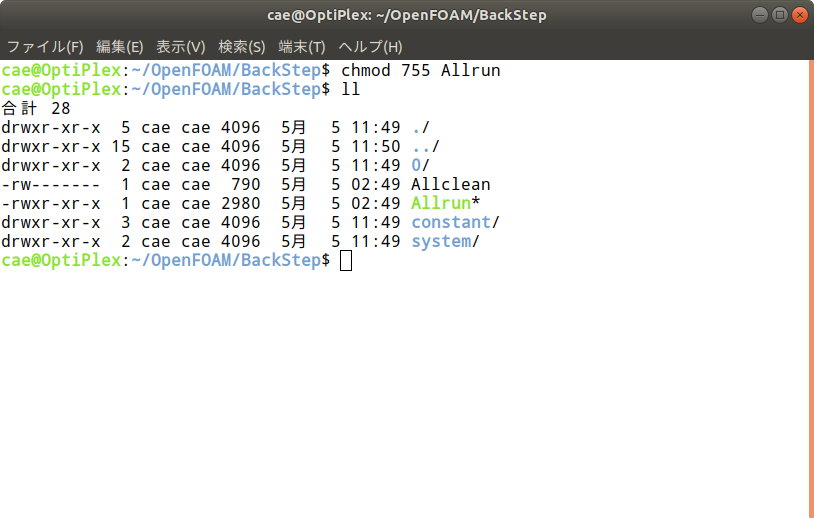
準備が整ったのでOpenFOAMで計算します。図27に示すように、「./Allrun」と入力すると、OpenFOAMが起動し、メッシュ分割と計算が行われます。計算が始まると、図28に示すように残差をグラフ表示します。(残差グラフは環境によって表示されない場合があります)
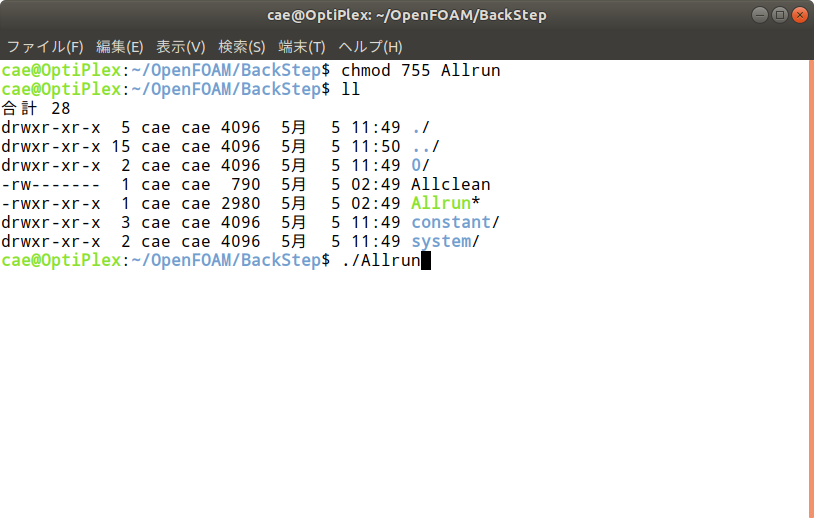
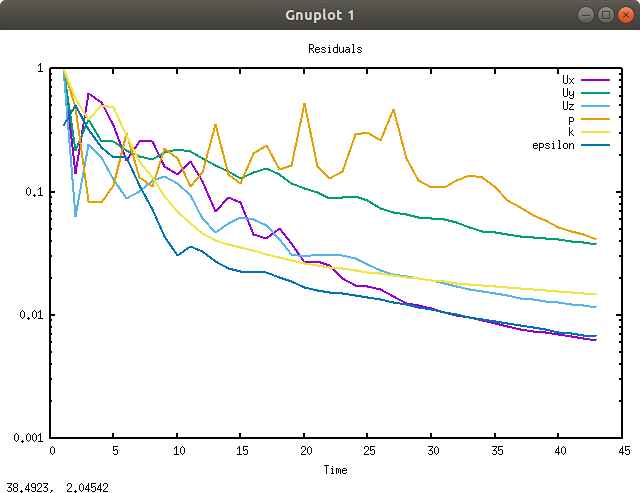
計算が完了するとターミナルが待機状態になります。今回は1000サイクルまで計算する設定だったので、残差グラフは図29のようになっていると思います。計算が完了したら残差表示のグラフは閉じてもかまいません。
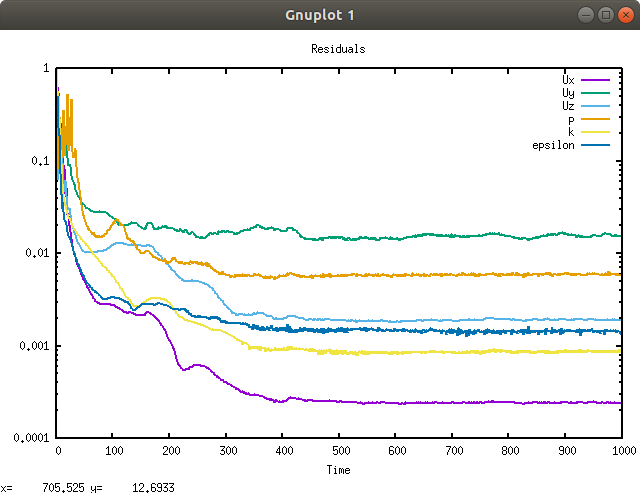
これで、OpenFOAMでの計算は終了です。
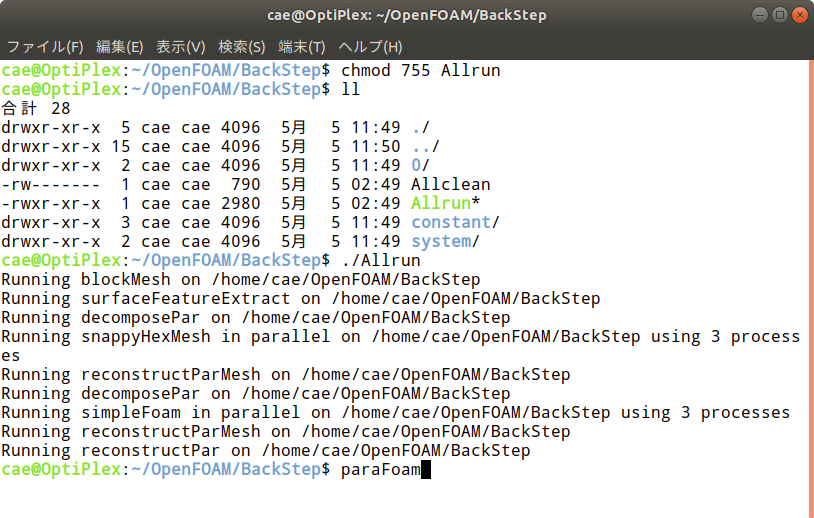
ParaViewが起動したら、図31の赤い○で囲まれたApplyをクリックして、結果ファイルを表示させます。また、青い○で囲まれたアイコンをクリックしてサイクルを最終サイクルにします。
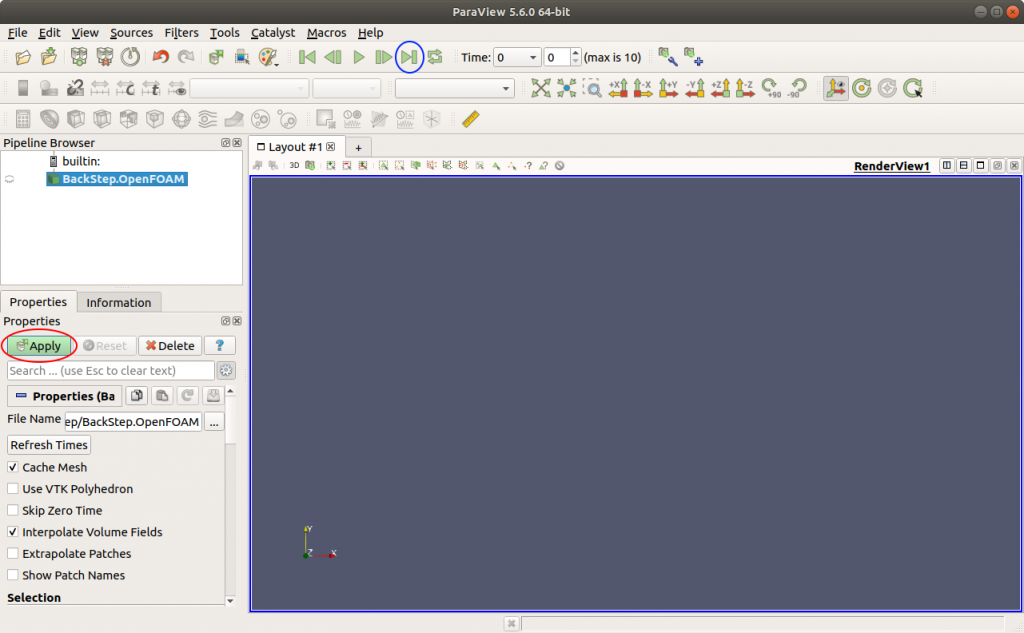
図32に示すように、赤い丸で囲まれた箇所でSolid ColorとWireframeを選択すると、メッシュを表示します。ステップ部分が細分化されていることがわかります。なお、モデル表示は、マウス左ボタンドラッグで回転、中央ボタンドラッグで移動、ホイールの回転あるいはマウス右ボタンドラッグで拡大縮小します。
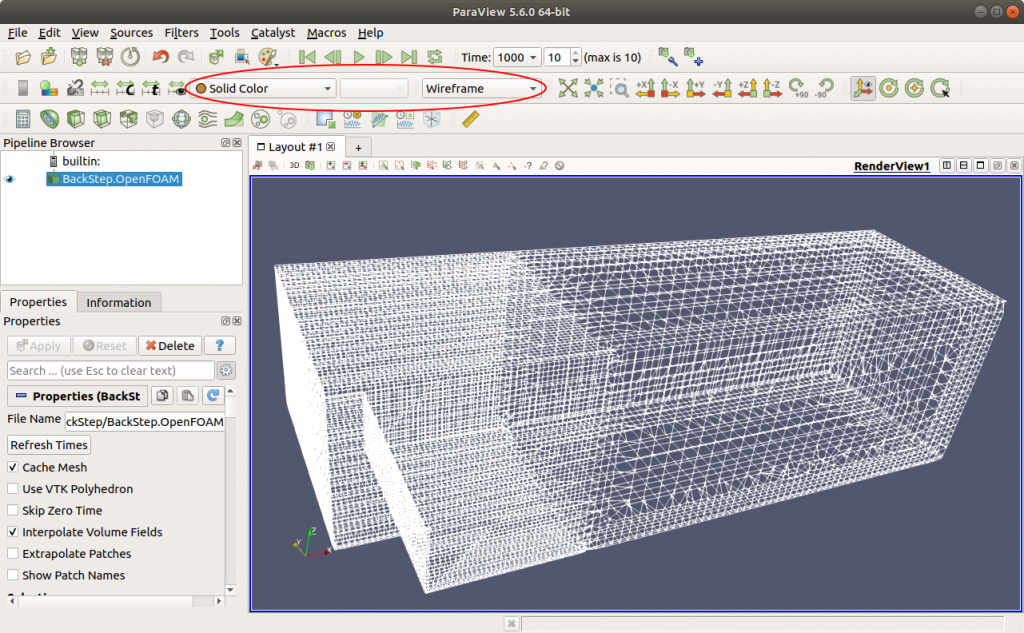
次に、断面を表示させます。図33に示すように、赤い丸で囲まれたアイコンをクリックし、青い丸で囲まれたYNormalをクリックすると、Y軸に鉛直な断面ができあがります。
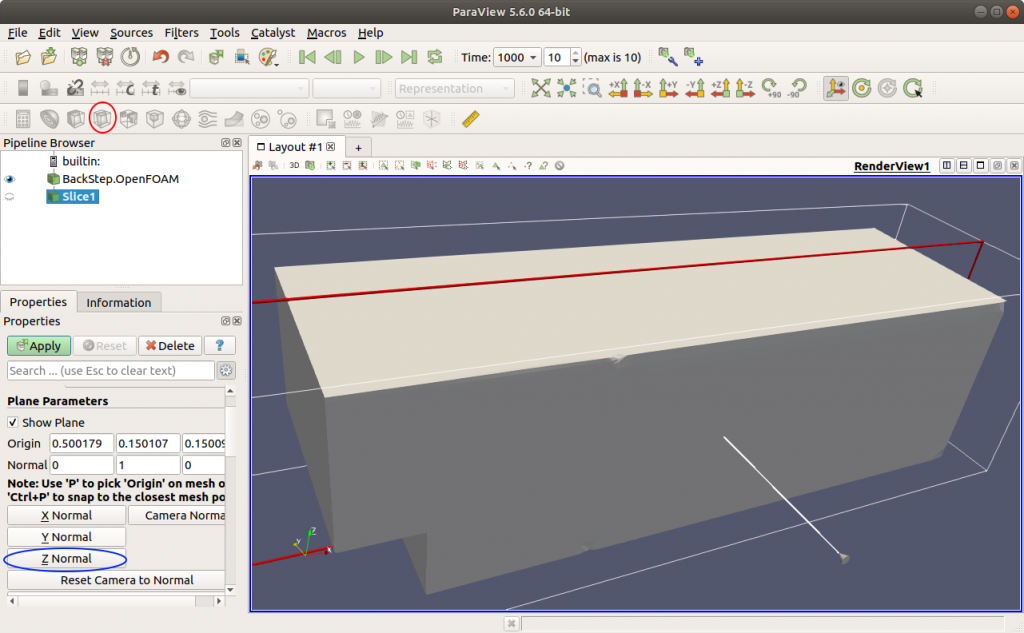
追加した断面で、図34の赤い○で囲まれた箇所でUを選択すると、流速分布をコンター表示します。同様にして、pを選択すると、図35に示すように静圧分布をコンター表示します。
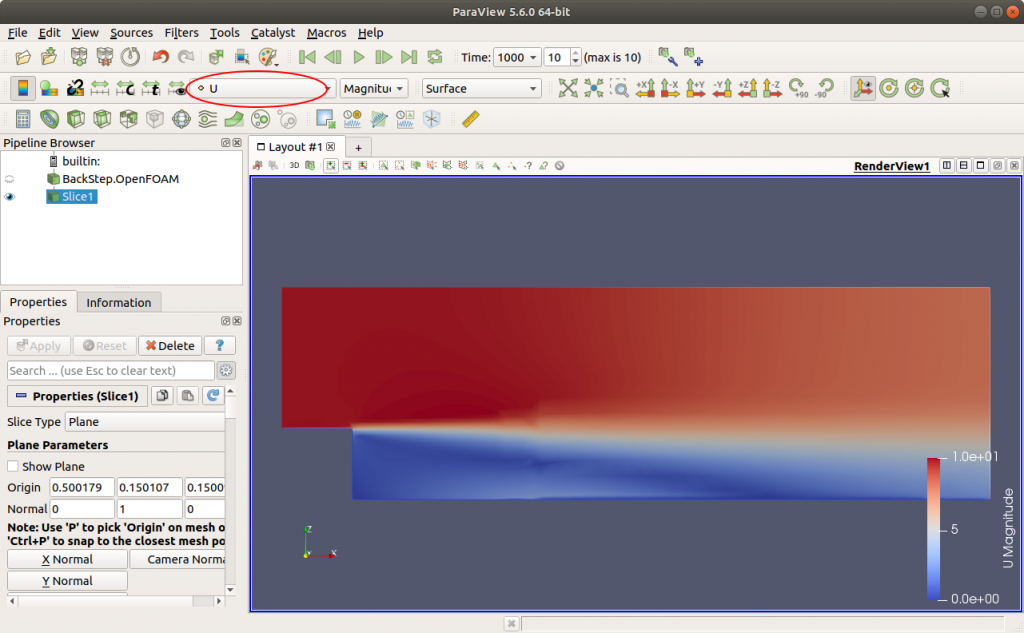
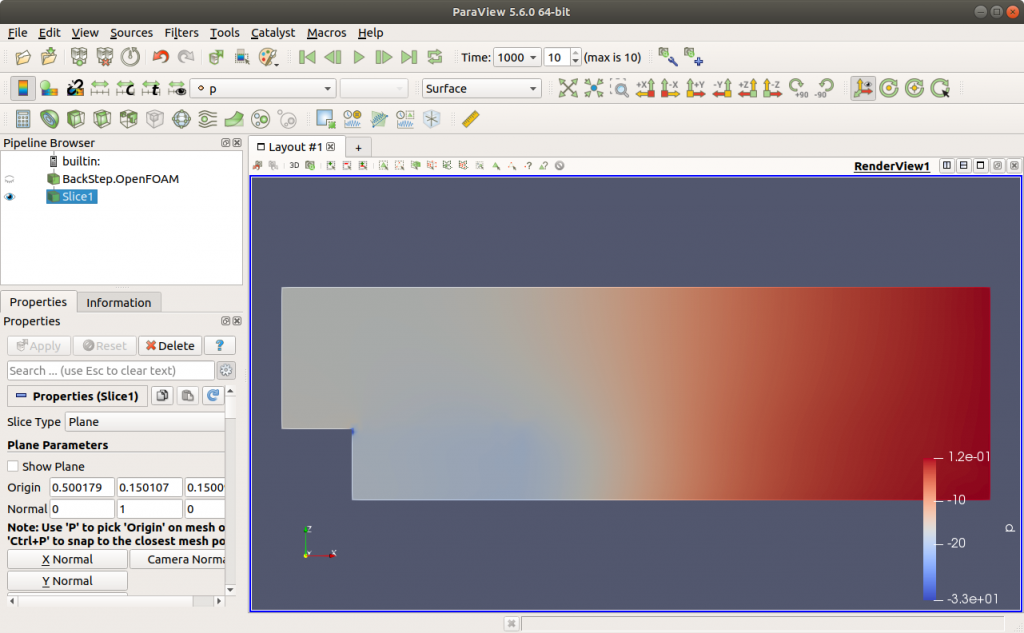
次に、流速をベクトル表示させてみます。図36に示すように、赤い○で囲まれたアイコンをクリックし、青い○で囲まれたスケールを適度な値に設定し、Applyをクリックすると流速ベクトルが表示されます。図37はステップ部を拡大したものです。ステップを通過した流れが逆流し、渦が発生していることがわかります。
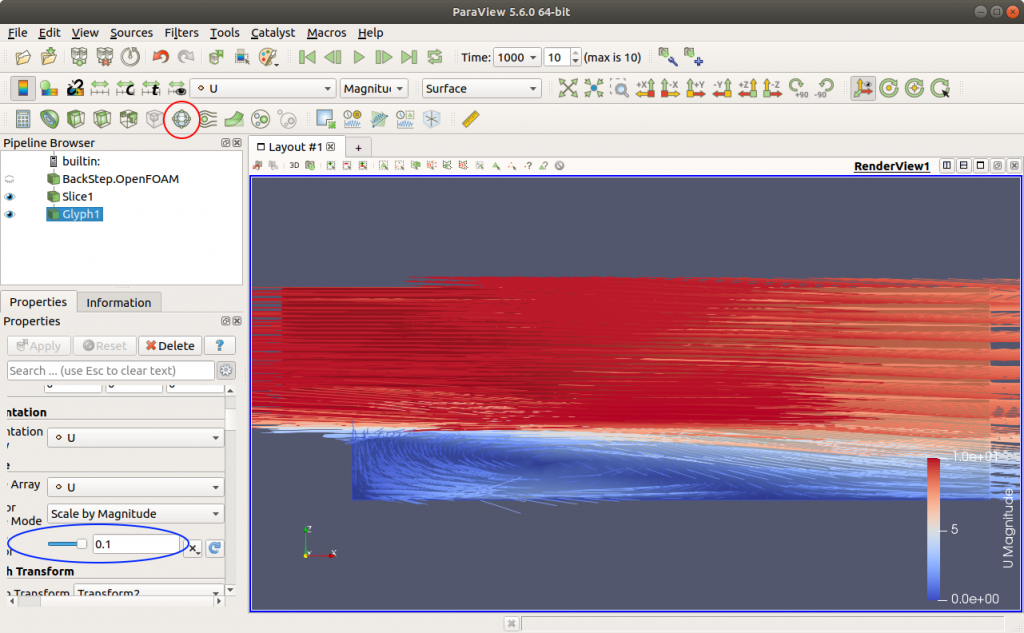
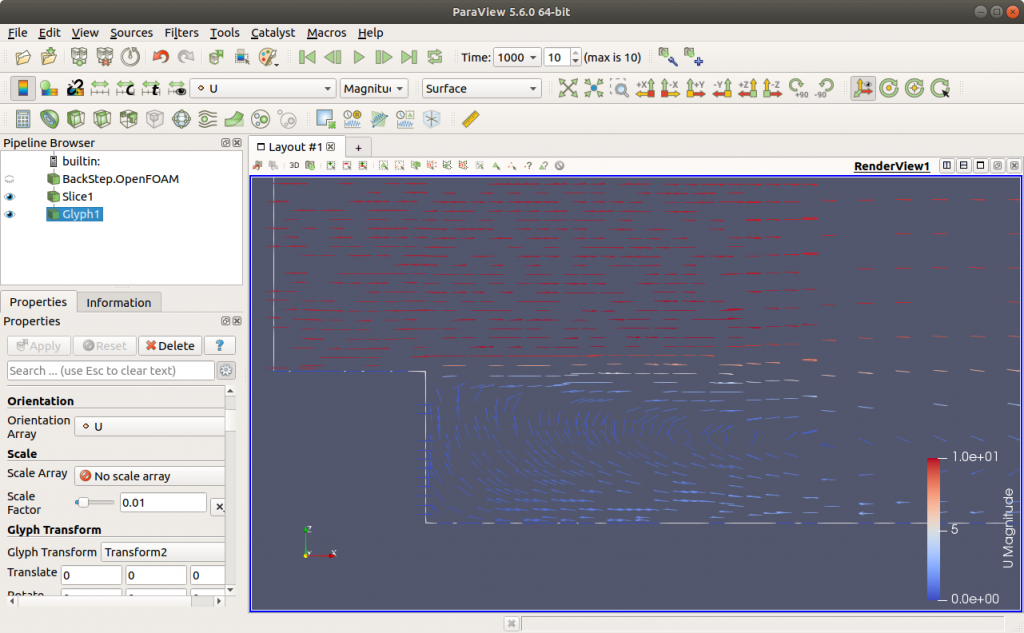
次に、流線を表示させてみます。始めに、流線発生位置を設定します。図38に示すように、赤い○で囲まれたアイコンをクリックし、ウィンドウ内で青い○で囲まれた矢印がモデルの流入口中心となるように、青い□で囲まれた座標を修正し、Applyをクリックすると、図39に示すように、流線が表示されます。流線本数は図の赤い○で囲まれたResolutionを変更すると変わります。
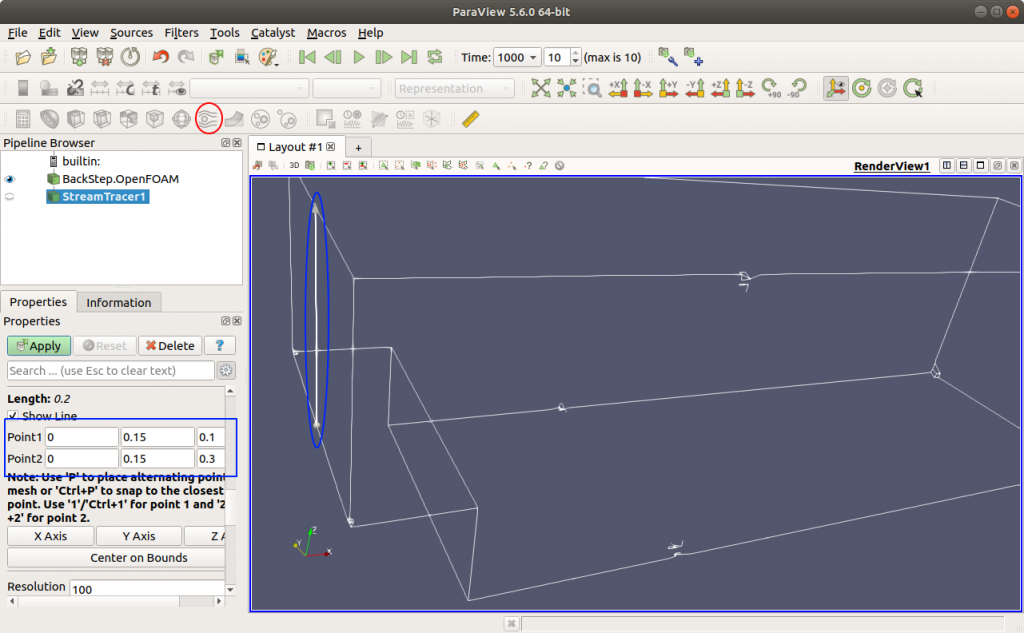
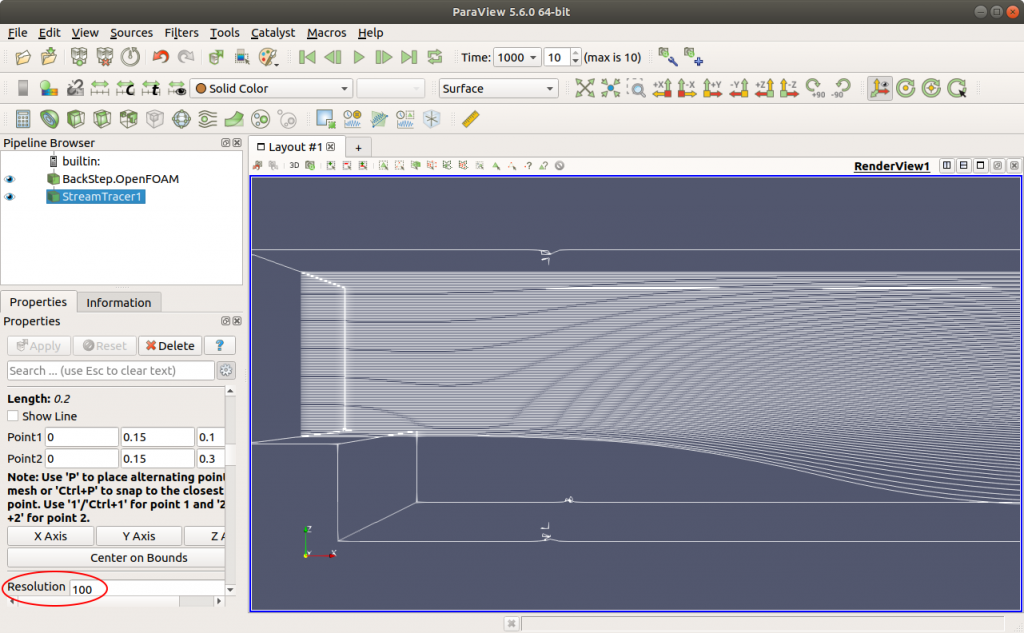
図39では、ステップ部分の流線が表示されていませんが、流線発生位置をステップ後方に移動すると、図40に示すように、ステップ部分でも流線が表示されます。図を見ると、ステップ後方で流れが剥離し、渦が発生していることがわかります。
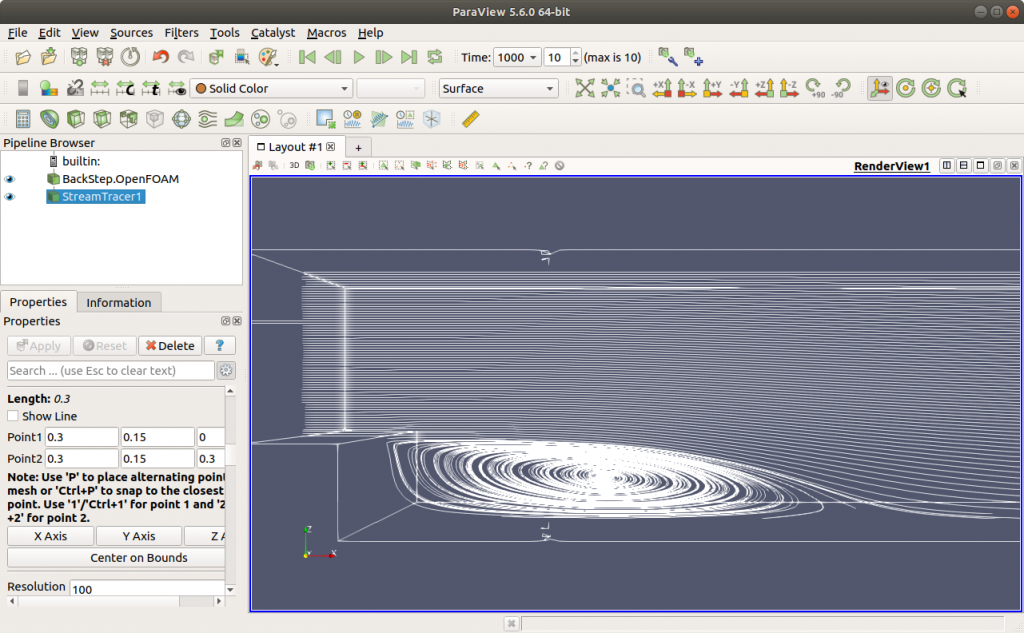
これで、バックステップ流れの一連の操作は終了です。
今回の計算は多くの設定をデフォルトのまま計算しました。本来は流入部分の助走区間を十分長く取る必要があるとか、メッシュの厚みなども考慮する必要があります。しかしながら、何かしら計算結果が無いと、その計算がうまくいったか、おかしな結果なのかを把握することができません。手法が確立されているものを除き、多くの流体解析は、まず1つ目の計算結果を得て、そこから様々な調整を行うのが一般的な手順になります。
次回は円柱周りの流れを解析してみます。
おことわり
本コンテンツの動作や表示はお使いのバージョンにより異なる場合があります。
本コンテンツの動作ならびに設定項目等に関する個別の情報提供およびサポートはできかねますので、あらかじめご了承ください。
本コンテンツは動作および結果の保証をするものではありません。ご利用に際してはご自身の判断でお使いいただきますよう、お願いいたします。

